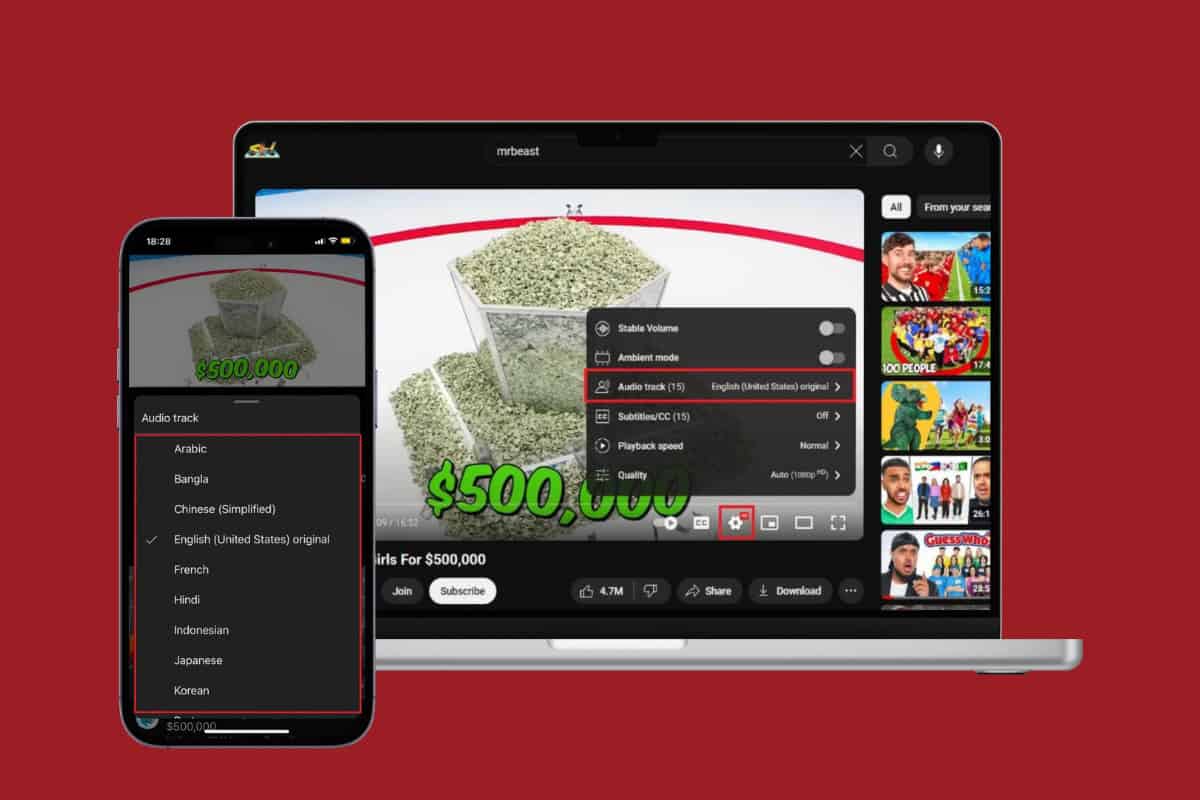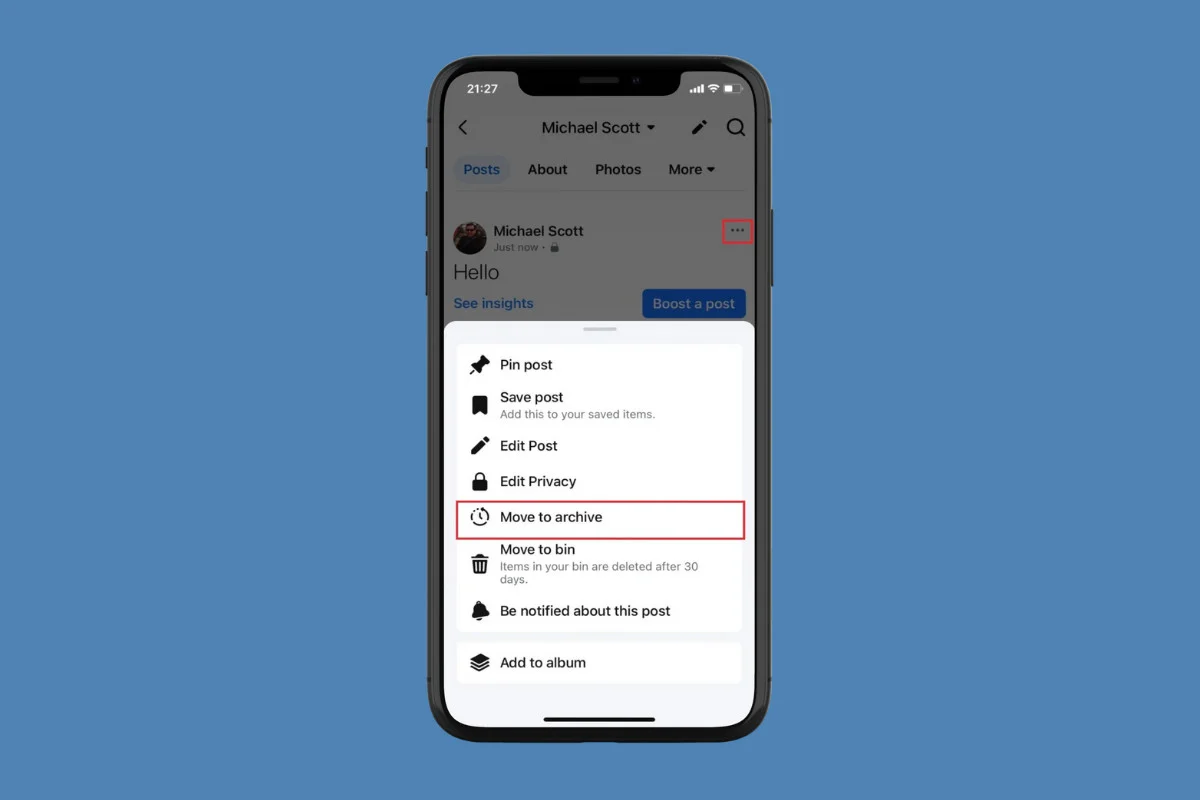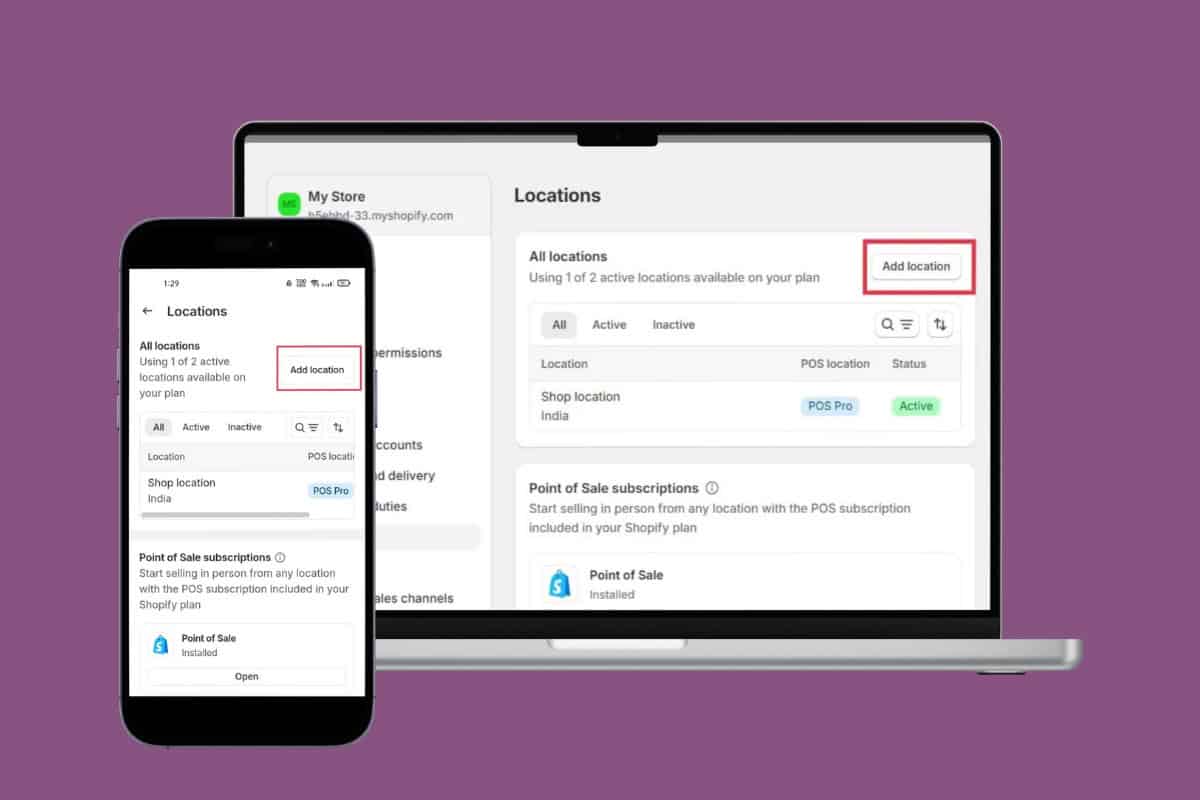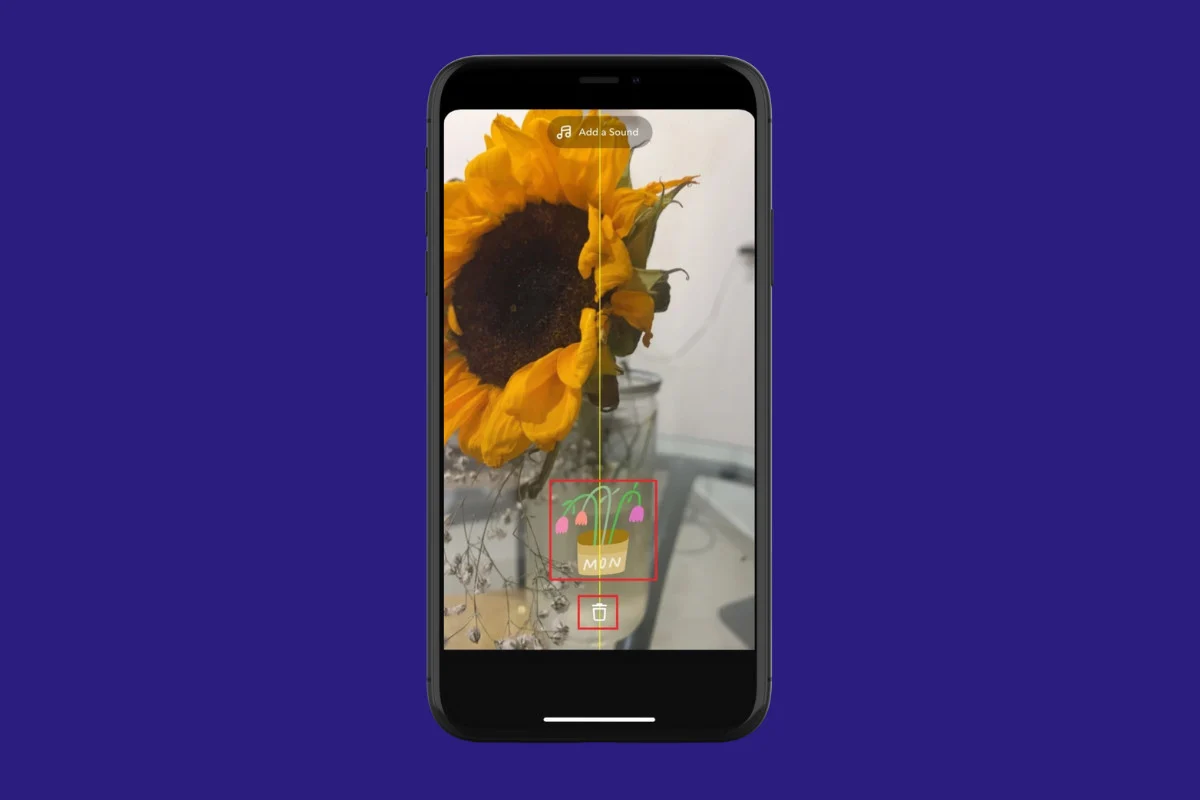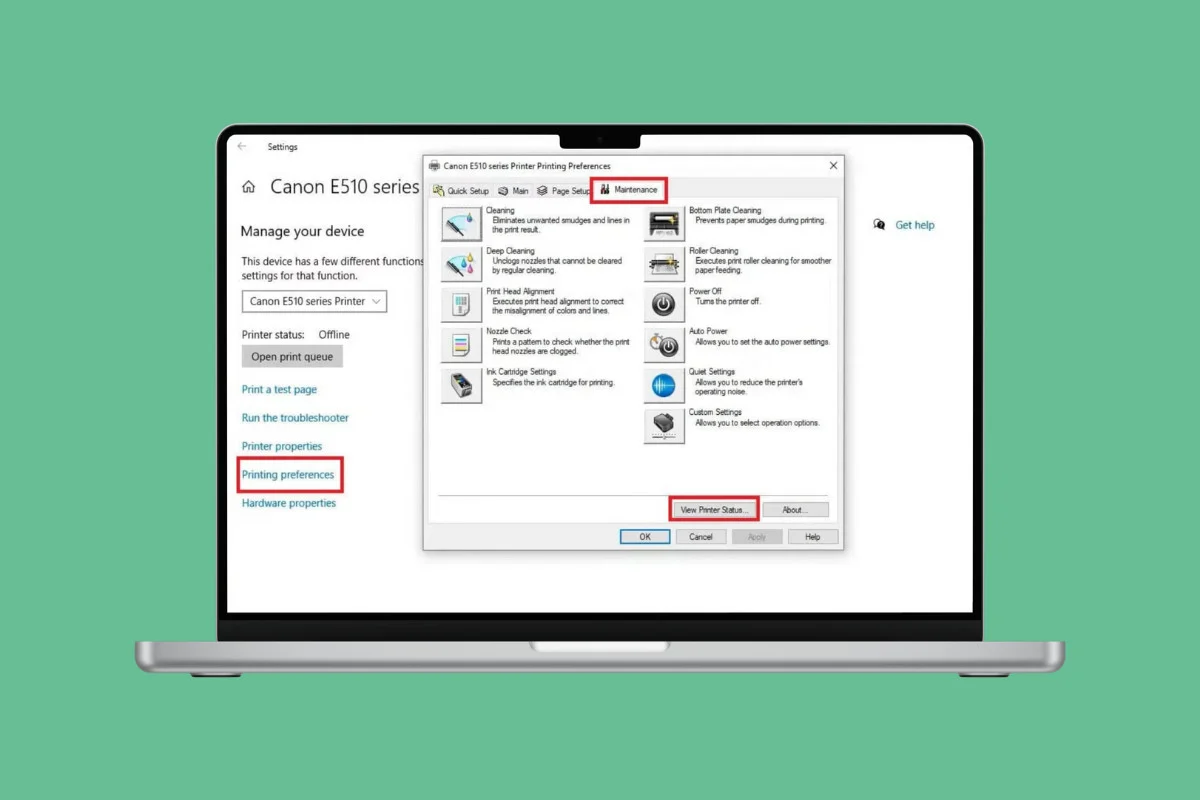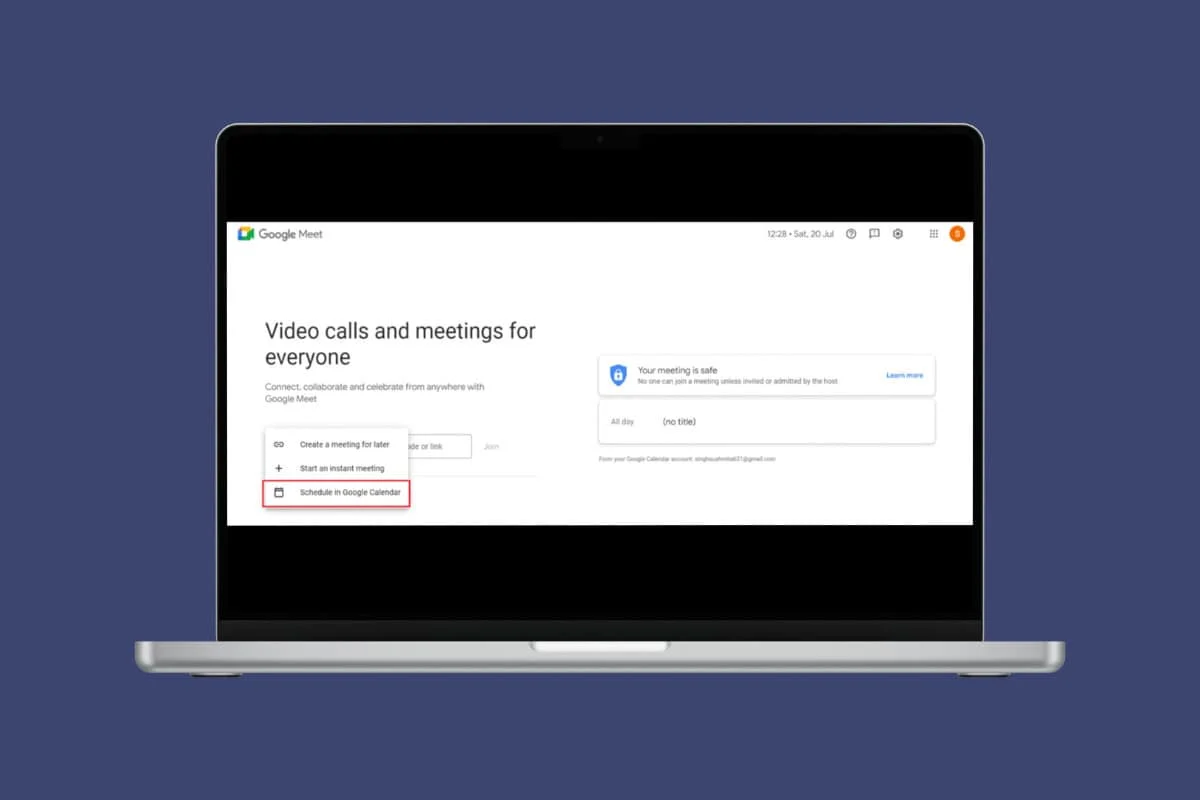您是否厌倦了 iPhone 的一小部分预设铃声?如果您想给人一种独特的感觉,设置自定义铃声是最好的方法。 iTunes 通常会为用户提供使用自定义铃声的选项,但有时他们也无法提供您所需要的内容。好消息是,您可以了解如何在不使用 iTunes 的情况下向 iPhone 添加铃声。那么,让我们立即开始吧!
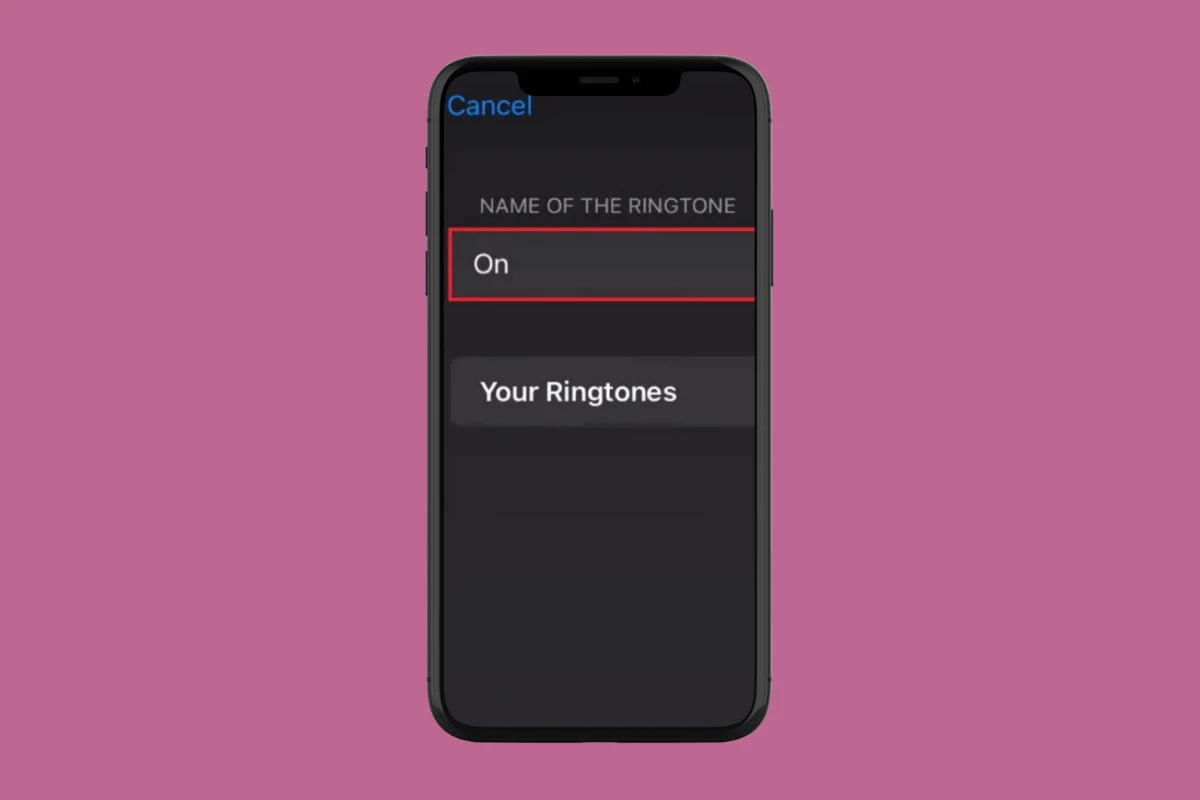
如何在没有 iTunes 的情况下向 iPhone 添加铃声
现在您无需安装 iTunes 即可使用不同的音效作为铃声。用户添加铃声的唯一方法是使用外部应用程序。继续阅读以了解如何轻松使用特定的幽默音效或自定义录音。
- 打开快捷方式应用程序并点击快捷方式从左下角的功能区。
- 点击加号图标在右上角。
- 点击新快捷方式并选择重命名。
- 输入姓名的快捷方式,例如音频转换器。
- 现在,回到快捷方式 主页和长按在快捷方式上。
- 选择细节。
- 转动打开为了在共享表中显示并选择完毕。
- 点击三个点的快捷方式。
- 点击图片 还有更多从第一个窗口。
- 点击清除并转动打开为了仅限媒体。
- 选择完毕。
- 现在,点击添加动作。
- 输入编码在搜索栏中并选择编码媒体。
- 点击箭头图标旁快捷输入在下面编码并转动打开为了仅音频。
- 现在,点击搜索栏 搜索应用程序和操作在屏幕底部。
- 输入文件并选择保存文件。
- 点击箭头图标旁编码媒体在下面节省并转动打开为了询问保存位置。
- 现在,打开Spotify并选择歌曲由您选择。
- 屏幕录制从右上角向下滑动以打开歌曲的首选部分控制中心。
- 选择屏幕录制图标。请注意,您只能记录30秒一首歌的。
- 现在,打开文件应用程序并点击浏览从底部功能区。
- 点击三个点在右上角。
- 点击新建文件夹并命名文件。
- 打开画廊并选择录制的剪辑。
- 向下滑动在媒体上并选择音频转换器。
- 节省新文件夹下的剪辑。
- 现在,打开库乐队应用程序。
- 点击加号图标从顶部功能区。
- 选择录音机。
- 点击蓝色三角形图标单击顶部功能区可关闭节拍器。
- 然后,点击砖图标从丝带中。
- 点击加号图标在右上角。
- 点击A部分并转动关闭为了自动的。
- 点击向上箭头图标在下面手动的并使数字达到30。
- 点击循环图标在右上角。
- 选择文件并点击浏览来自“文件”应用程序的项目。
- 选择浏览并点击您保存视频的文件夹。然后,选择媒体 文件。
- 拖动修剪器音频以选择您想要放入铃声的部分。
- 点击倒三角形图标并选择左上角我的歌曲。
- 长按在歌曲文件上并选择分享。
- 点击铃声并选择继续。
- 在下面输入标题铃声名称。
- 点击出口。
- 点击好的。
- 打开设置并选择声音和触觉。
- 点击铃声。
- 选择下面的歌曲铃声。
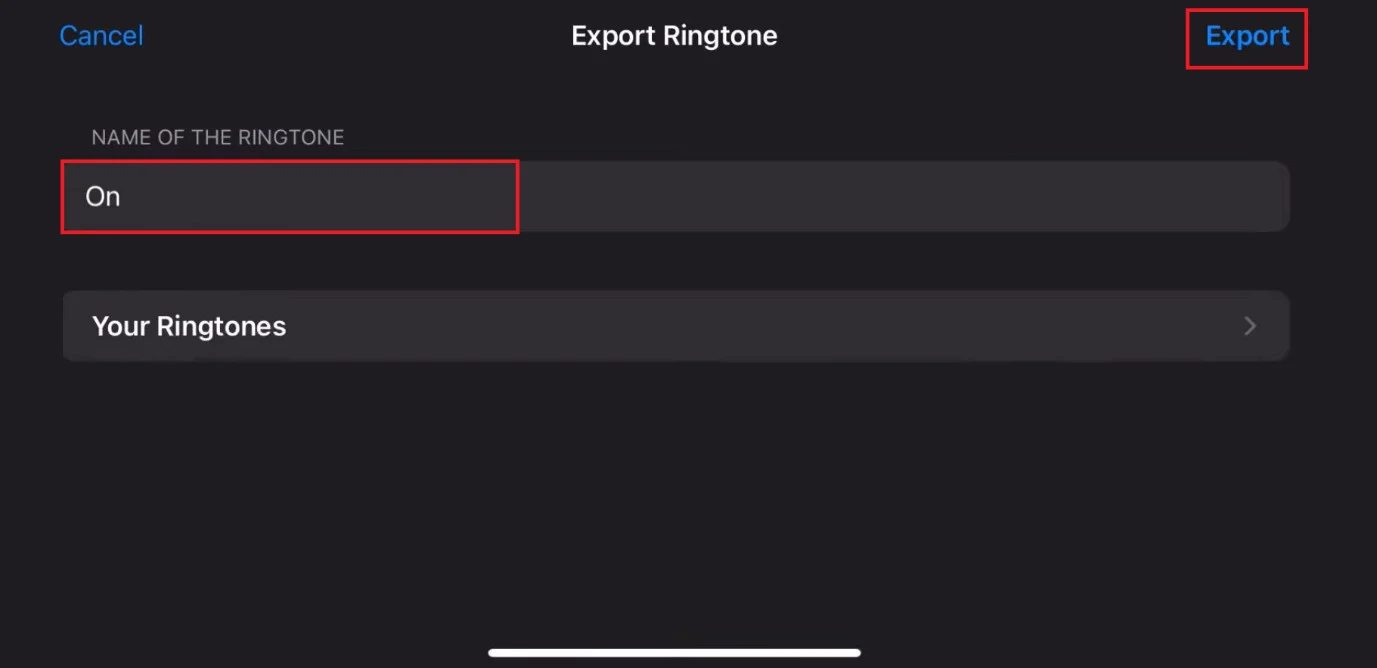
您的歌曲将被设置为 iPhone 上的铃声。
另请阅读:
通过遵循本指南中所示的方法,我们希望您现在了解如何在不使用 iTunes 的情况下向 iPhone 添加铃声。如果您有任何疑问,请随时发表评论或提出建议。继续访问 TechCult 以了解更多与技术相关的解决方案。